Як виправити те, що на Картах Google не відображаються збережені місця – TechCult
Різне / / December 03, 2023
Детальні карти з видом на вулицю, супутникові зображення, оновлення дорожнього руху в реальному часі та місця, які варто дослідити поблизу, Карти Google пропонують усе це. Коли мова заходить про будь-що, пов’язане з місцезнаходженням, це дозволяє не лише знаходити їх, але й зберігати для використання в майбутньому. Однак було багато повідомлень від користувачів, які скаржилися на те, що програма Google Maps не показує збережені місця, змушуючи їх шукати місця, які вони раніше позначили зірочкою. Ми повністю розуміємо ваше роздратування, тому давайте без подальших зволікань вирішимо цю проблему.
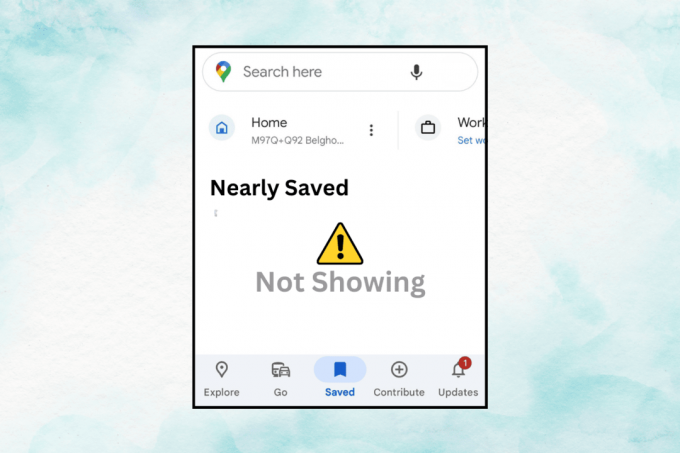
Чому на Картах Google не відображаються збережені місця та як вирішити цю проблему?
Функція «Збережено» Карт Google допомагає користувачам робити закладки та впорядковувати місця на свій вибір у формі користувацьких списків. Він пропонує користувачам швидкий спосіб навігації до бажаних місць навіть без підключення до Інтернету. Якщо деякі місця із зірочкою не відображаються в додатку, це може бути з таких причин:
- Проблеми з синхронізацією облікового запису Google
- Застаріла програма Google Maps
- Проблеми з дозволом на місцезнаходження
- Пошкоджені дані кешу
Швидка відповідь
Перезапустіть телефон, а потім програму, щоб вирішити проблему. Якщо помилка не зникає, надайте Google Maps дозвіл на визначення місцезнаходження.
1. ВІДЧИНЕНО Налаштування і торкніться програми.
2. Торкніться Дозволи.
3. Під Не дозволено, торкніться Місцезнаходження і виберіть Дозволити лише під час використання програми або Дозвольте весь час, за бажанням.
Порада: Перш ніж почати усунення несправностей, переконайтеся, що ви отримуєте доступ до Карт Google за допомогою правильного облікового запису Google, якщо на пристрої ввійшли кілька облікових записів.
Примітка: Оскільки смартфони не мають однакових параметрів налаштувань, вони відрізняються від виробника до виробника. Тому переконайтеся, що налаштування правильні, перш ніж змінювати будь-які налаштування на своєму пристрої. Кроки виконувалися на ст Samsung S20 FE 5G, як показано на малюнках нижче.
Спосіб 1: основні способи усунення несправностей
Ми почнемо з деяких простих у використанні рішень, які потенційно можуть допомогти вам швидко вирішити проблему. Давайте зануримося.
Спосіб 1.1: Встановіть для Карт режим перегляду за замовчуванням
Незважаючи на те, що це ідеальний спосіб, якщо ваші Карти Google налаштовано на перегляд із супутника або рельєфу, змініть його на вигляд за замовчуванням, оскільки це може знову показати ваші збережені місця. Просто натисніть на значок, як показано на зображенні, і виберіть За замовчуванням для Тип карти.

Спосіб 1.2: Надайте дозволи на місцезнаходження
Якщо ви не надали Картам Google доступ до свого місцезнаходження, вони можуть не показувати ваші місцезнаходження, позначені зірочкою. Виконайте кроки, щоб надати його:
1. ВІДЧИНЕНО Налаштування і торкніться програми, а потім Гугл-мапи.
2. Торкніться Дозволи а потім у Не дозволено торкніться Місцезнаходження.
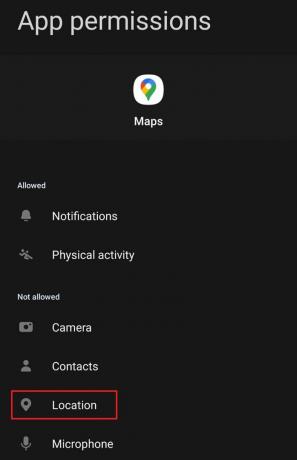
3. Виберіть Дозволяйте весь час або Дозволити лише під час використання програми як підходить.
4. Тепер відкрийте Гугл-мапи, посуньте панель сповіщень і ввімкніть Місцезнаходження із швидких перемикачів, якщо вони ще не ввімкнені.

Перевірте, чи проблему вирішено.
Спосіб 1.3: дочекайтеся часу роботи сервера
Інколи обговорювана проблема може виникати через збій у роботі серверів Google Maps у вашому регіоні. Відвідайте чиновника Сторінка інформаційної панелі статусу Карт Google і перевірте, чи є індикатори червоного хрестика для збою в роботі служби. Якщо так, зачекайте деякий час, поки проблема не буде вирішена.
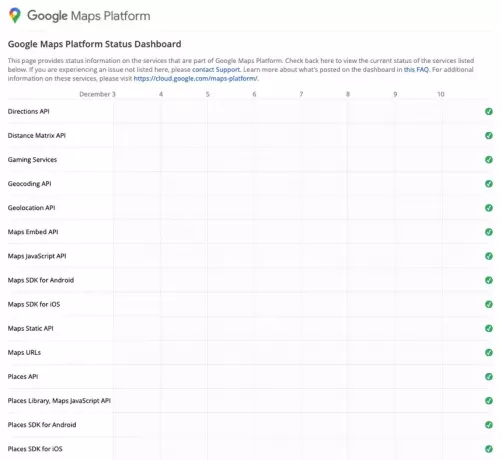
Спосіб 2. Використовуйте режим анонімного перегляду
Використання Карт Google у режимі анонімного перегляду також допомогло деяким користувачам знову побачити свої збережені місця. Виконайте наступні дії:
1. ВІДЧИНЕНО Гугл-мапи і торкніться зображення профілю або піктограми у верхньому правому куті.
2. Виберіть Увімкніть режим інкогніто з меню та після ввімкнення перевірте, чи помилку виправлено.
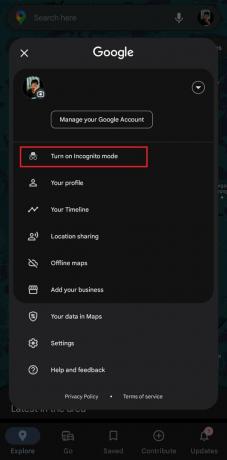
Спосіб 3. Усунення несправностей підключення до мережі
Якщо з’єднання буде слабким, Карти Google не зможуть завантажуватися та працювати належним чином і не відображатимуть збережені місця. Зверніться до нашого посібника на Як підвищити швидкість Інтернету на вашому Android для покращення підключення.

Спосіб 4: Очистіть кешовані дані
Карти Google можуть зіткнутися з кількома проблемами, включаючи неможливість показати позначені місця через збережені дані кешу, якщо вони пошкоджені або пошкоджені. Ми пропонуємо вам видалити файли.
1. в Налаштування, торкніться програми, а потім Гугл-мапи.
2. Торкніться Зберігання, а потім далі Очистити кеш.
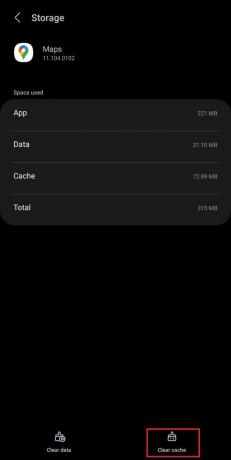
Відкрийте Карти Google і перевірте, чи це допомогло.
Читайте також: Waze проти Google Maps проти Apple Maps: порівняння
Спосіб 5: оновіть додаток Google Maps
Застарілі Карти Google можуть мати помилки та збої, через що деякі місця, позначені зірочкою, не відображатимуться на них. Бажано постійно оновлювати його.
1. Відкрийте GooglePlay Store і шукати Гугл-мапи.
2. Торкніться оновлення якщо доступно.
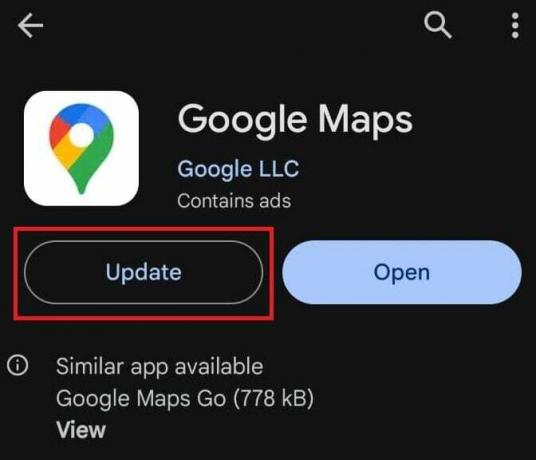
Спосіб 6: повторно увійдіть до свого облікового запису
Цілком можливо, що обговорювана проблема може бути пов’язана з проблемами входу в програму. Ви можете вийти зі свого облікового запису Google і ввійти знову, щоб вирішити цю проблему. Однак для цього вам потрібно буде повністю вийти зі свого облікового запису на пристрої. Зверніться до нашого посібника на Як вийти з облікового запису Google на пристроях Android.
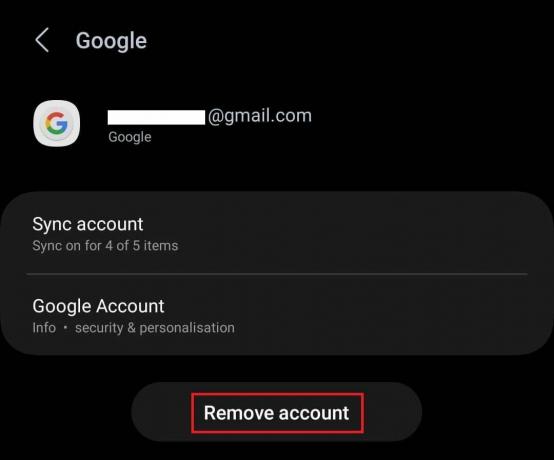
Спосіб 7: повторно ввімкніть програму
Карти Google – це системна програма на телефоні Android, тому її неможливо видалити. Однак у вас є доступ, щоб повторно ввімкнути його, що зрештою забезпечить його повне оновлення та може вирішити вашу проблему. Ось кроки, які вам потрібно виконати:
1. в Налаштування, торкніться програмиі виберіть Google Maps fзі списку.
2. Торкніться Вимкнути на дні.
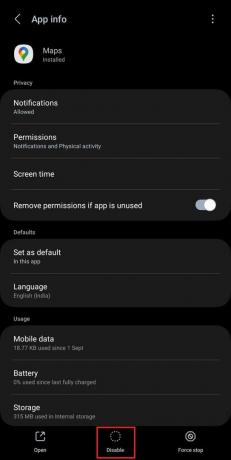
3. У спливаючому вікні попередження торкніться Вимкнути додаток підтвердити.
Спосіб 8. Видаліть дані програми
Якщо попереднє очищення даних кешу не допомогло, ми пропонуємо вам очистити дані програми для Карт Google. Не хвилюйтеся, це не призведе до видалення збережених даних про місця. Дотримуйтесь шляху: Налаштування > Програми > Карти Google > Пам’ять > Очистити дані.

Читайте також: Як знайти на півдорозі між двома місцями на Картах Google
Спосіб 9. Очистіть кешовані дані для служб Google Play
Проблеми з кешованими файлами служб Google Play також можуть впливати на продуктивність програм Google, зокрема Карт Google. Отже, їх потрібно видалити. Виконайте наступні дії:
1. в Налаштування, торкніться програмиі виберіть Сервіси Google Play з меню.
2. Торкніться Зберігання і виберіть Очистити кеш.
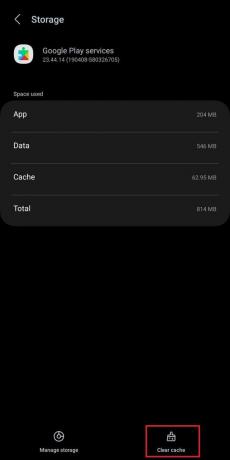
Додаткова порада: спробуйте Google Maps Go
Що ж, якщо помилка не зникає, радимо встановити спрощену версію програми під назвою Google Maps Go із магазину Play і спробуйте отримати доступ до місць із зірочкою.
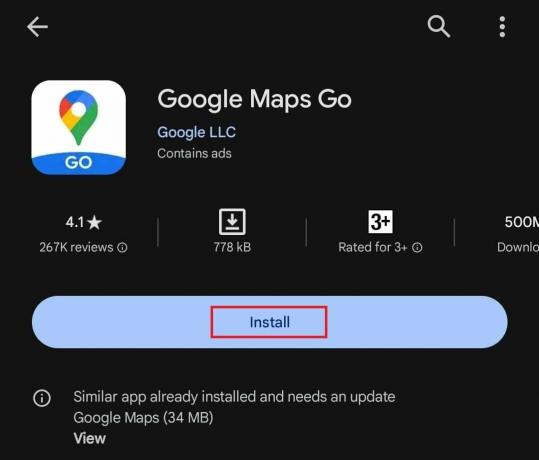
Сподіваємося, наш посібник допоміг вам виправити Карти Google не відображають збережені місця проблема. Повідомте нам, якщо у вас є запитання чи пропозиції, у полі для коментарів. Слідкуйте за оновленнями TechCult, щоб дізнатися більше про вирішення таких проблем, пов’язаних із додатками.
Ілон є автором технічних питань у TechCult. Він пише практичні посібники вже близько 6 років і охопив багато тем. Він любить висвітлювати теми, пов’язані з Windows, Android, а також останні хитрощі та поради.



